(Final epesiod) proxychains এর ব্যবহার এবং প্রক্সি |
- (Final epesiod) proxychains এর ব্যবহার এবং প্রক্সি
- ফেসবুকে ইমোজিতে পরিণত না করে :) বা :P লেখা ও টেলিগ্রামে সাধারণ আকারে ইমোজি পাঠানো এবং বাংলায় র্য লেখা- সাথে বাংলা যুক্তবর্ণ লেখায় নতুনত্ব আনার জাদু!
- কেন জনপ্রিয় তার শীর্ষে ‘স্ট্রেঞ্জার থিংস’ Stranger Things | Drama | Season 4 | Bangla Review
- Daraz থেকে যেকোনো সিমে যেকোনো পরিমাণ Mobile Recharge করে নিয়ে নিন 15% Discount .!
- Excel এ Name Box এবং এর বিভিন্ন রকমের ব্যবহার।
- মহানবি (স) যে কাজগুলো করতে নিষেধ করেছেন [Part~~2]
- পৃথবীতে সাবচেয় বৃহত্তর ১০টি সেতু।
- The matrix 1999 অসাধারণ একটি মুভি নিয়ে নিন হিন্দি ডাবিং সহ!!
- Shadhin Music Mod APK v2.3.8 (Injected Premium Account)
- FREE FIRE ADVANCE SERVER | চলে আসছে ফ্রি ফায়ার এডভান্স সার্ভার দেখে নিন কিভাবে ডাউনলোড করবেন।
| (Final epesiod) proxychains এর ব্যবহার এবং প্রক্সি Posted:
আসসালামুয়ালাইকুম আগের পর্বে: Proxychains installation আর কনফিগারেশন। আজ আমরা দেখব কিভাবে proxychains এর সাথী ইন্টারনেট ব্রাউজ করা যায়। প্রথমেই বলে রাখি। যারা যারা আগের পর্ব গুলো পড়েন নি তারা এখনই পরে আসুন । নাহয় পোস্ট এর আগামাথা কিছুই বুজবেন না।
Epesiod 1 : https://trickbd.com/hacking-tutorials/784601 epesiod 2 : https://trickbd.com/hacking-tutorials/784720
Proxychains ব্রাউজার এর সাথে ব্যাবহার করতে শুধু টার্মিনাল এ লিখেন Proxychains4 <browser> For eg ; proxychains4 Firefox
with dynamic chains তারপর নতুন একটা ফায়ারফক্স tab ওপেন হবে । * proxychains দিয়ে কানেক্ট করার আগে আগের ফায়ারফক্স ওপেন থাকলে সেগুলো একটা দিবেন
প্রথমে ব্রাউজার এ আপনার আইপি অ্যাড্রেস ট চেক করে নিন । লিস্ট এ দেয়া আইপি অ্যাড্রেস এর মধ্যে আছে কিনা। with dynamic chain Proxychains এর আরেকটা important ফিচার হলো এটা দিয়ে আপনি শুধুমাত্র ফায়ারফক্স এই চালাতে পারবেন না। একটা example দেখাই: proxychains4 <tool > <tool flags>
এবার বুঝতে পারছেন proxychains এর আসল সুবিধা আগের epesiod এ বলেছিলাম ভালো proxy কিভাবে পাবেন।আসলে high quality প্রক্সি সবগুলাই কেনা লাগে বলেই আমি জানি।
Freeproxy এর মধ্যে proxyscrap , hideme,hidemyass, spys। অথবা গুগল এ ফ্রি প্রক্সি লিস্ট লিখে সার্চ করলে কিছু
ফ্রী প্রক্সির মধ্যে Weshare থেকে ব্যাবহার করতে পারেন। এখানে একাউন্ট করলে ১০ টা free good quality প্রক্সি দেয়।
প্রক্সি গুলার মধ্যে সিকিউরিটির র ও ব্যাপার আছে। অনেক প্রক্সি তে normal সিকিউরিটি , আবার অনেকগুলো তে anonymous সিকিউরিটি। এই বিষয়টা খেয়াল রাখতে পারেন। আজেবাজে কিছু কথা: এই সিরিজ এ তেমন একটা মানুষের আগ্রহ দেখলাম না। গ্রুপ এও শুধু একজন মেসেজ করলো । আজকাল সব trickbd র সব পোস্ট এই কেনজানি ১.৫k এর নিচে ভিউ ।expected কমেন্ট আর visitor এর review রেস্পন্ড না পেলে কনটেন্ট বানানো আর ভূতের সাথে কথা বলা একই বলে মনে হয়। এটা সব writter এ বোঝে | নতুন জিনিস আশায় পুরোনোতে আর আগ্রহ থাকে না মানুষের , আগে আমাদের সবার কাছে স্মার্টফোনে না, সিল button জাভা ফোন। শেখার ইচ্ছায় মানুষ ব্লগ পড়তো। ভালো ভালো writter ও সিল ।time has changed | এখন তো কোনো কিছুর দরকার হলে ইউটুব এই পাওয়া যায় Consider any mistake . and also mentioning the disclaimer .
telegram group :- https://t.me/unknownintellect
The end of the proxychains series. cat.meow.mewo.sleep(indefinite_time) The post (Final epesiod) proxychains এর ব্যবহার এবং প্রক্সি appeared first on Trickbd.com. |
| Posted: ইউনিকোডের Zero Width Joiner (ZWJ) ও Zero Width Non-Joiner (ZWNJ), যাদের সম্পর্কে আমরা অনেকেই জানি না। অথচ ক্যারেক্টারগুলোর অনেক উপযোগিতা রয়েছে প্রতিদিনের ব্যবহারে। ফেসবুকে ইমোজি কোডগুলো ইমোজিতে রূপান্তর না করে লেখা, টেলিগ্রামে সাধারণ আকারের নন-এনিমেটেড ইমোজি পাঠানো, বাংলায় র্য লেখা কিংবা যুক্তবর্ণে পরিণত না করে মাঝখানে ্ যুক্ত করাসহ অনেক প্রয়োজন পূর্ণ করতে পারে এই ক্যারেক্টারদুটো। Zero Width থেকে বোঝা যাচ্ছে, ক্যারেক্টারগুলোর প্রস্থ শূন্য, অর্থাৎ, এটা বাড়তি কোন স্পেস নেয় না। বাংলাসহ ইন্দো-আর্য ভাষাগুলোসহ আরো কিছু ভাষাতে এদের ব্যবহার লক্ষ্যণীয়। যদি সাধারণভাবে ষ+্+ম লেখা হয়, তবে তা ষ্ম হিসেবে দেখায়। অন্যদিকে ষ+্+ZWJ+ম আর ষ+্+ZWNJ+ম একইরকম দেখায়- ষ্ম, ষ্ম। কয়েকটি আলাদা ফন্টে এটি নিচে দেখানো হলো-  বাংলায় র্ দিয়ে রেফ লেখা হয়, আবার ্য দিয়ে ্য লেখা হয়। তাই র্য লিখতে চাইলে তা র্য হয়ে যায়। কিছু সফটওয়্যারে এজন্য বিকল্প পদ্ধতি আছে- যেমন রিদ্মিক কীবোর্ড র্য একটি বাটন রয়েছে, অভ্র কীবোর্ড শুরুতে র্+য লিখলে তা র্য অটোমেটিকলি নিয়ে নেয়, ফোনেটিকের ক্ষেত্রে সাজেশন ব্যবহার করা যায়। তবে যেখানে এরকম কিছু নেই, বা সবক্ষেত্রে প্রযোজ্য স্ট্যান্ডার্ড একটি উপায় হলো র+ZWJ+্+য এভাবে লেখা। অথবা ZWNJ-ও ব্যবহার করা যেতে পারে, দৃশ্যত পার্থক্য নেই। একইভাবে হু, শু, হৃ, ভ্র এর পরিবর্তে হু, শু, হৃ, ভ্র লিখতে পারেন বর্ণের পর, কারের আগে ZWJ বা ZWNJ ব্যবহার করে। এর আরেকটা ইউজফুল ব্যবহার আছে- একটা অতিরিক্ত অদৃশ্য ক্যারেক্টার হিসেবে ব্যবহার করা। এখানে ZWSP বা ZWNBSP ক্যারেক্টার ইউজ করা যায়, তবে ওটার আলোচনায় আমরা যাবো না, কেননা বাংলা কীবোর্ড লেআউটগুলোতে ZWJ বা ZWNJ সহজলভ্য এবং দিনশেষে, ইফ ইট ওয়ার্কস, ইট ওয়ার্কস। যদি ফেসবুকে, এমনকি নিয়নবাতিতে আমি :P বা :o লিখে পোস্ট করি, তা স্বয়ংক্রিয়ভাবে একইভাবে টেলিগ্রামে একটি ইমোজি মেসেজ পাঠালে বেশিরভাগ ইমোজির ক্ষেত্রে তা এনিমেটেড ইমোজিতে পরিণত করে নেয়। সেটিংস থেকে নিজের জন্য Large Emoji বন্ধ করার সুযোগ আছে, কিন্তু অপরপ্রান্তে সেটিংসটি এনাবল না থাকলে সেখানে তা এনিমেটেড-ই দেখা যাবে। অনেক সময় লার্জ এনিমেটেড ইমোজির পরিবর্তে সাধারণ ইমোজি পাঠাতে চাইতে পারেন। সমাধান সহজ, ইমোজিটির সাথে একটি ZWJ অথবা ZWNJ যুক্ত করে দেয়া। ZWJ ও ZWNJ লেখার পদ্ধতিএখন ZWJ আর ZWNJ-এর ব্যবহার তো জানলাম, কিন্তু এটা লিখবো কীভাবে? ইউনিকোডে 'U+200C' Zero Width Non-Joiner ও 'U+200D' হলো Zero Width Joiner। সিস্টেম, সফটওয়্যার ও লেআউটভেদে এটা লেখার পদ্ধতি ভিন্ন, ইংরেজিসহ সব ভাষায় মূলত ব্যবহার না থাকায় অনেক ক্ষেত্রে সরাসরি সম্ভবও নয়। সার্বজনীন পদ্ধতি হিসেবে এই লিঙ্কগুলো থেকে ক্যারেক্টারটি কপি করে পেস্ট করতে পারেন: Zero Width Non-Joiner (U+200C), Zero Width Joiner (U+200C) সিস্টেমভিত্তিক কিছু সফটওয়্যার ও লেআউটে ZWJ ও ZWNJ লেখার পদ্ধতি যুক্ত করে দেয়া হলো: অ্যান্ড্রয়েডGboardGboard-এ ডিফল্ট বাংলা লেআউটটিতে 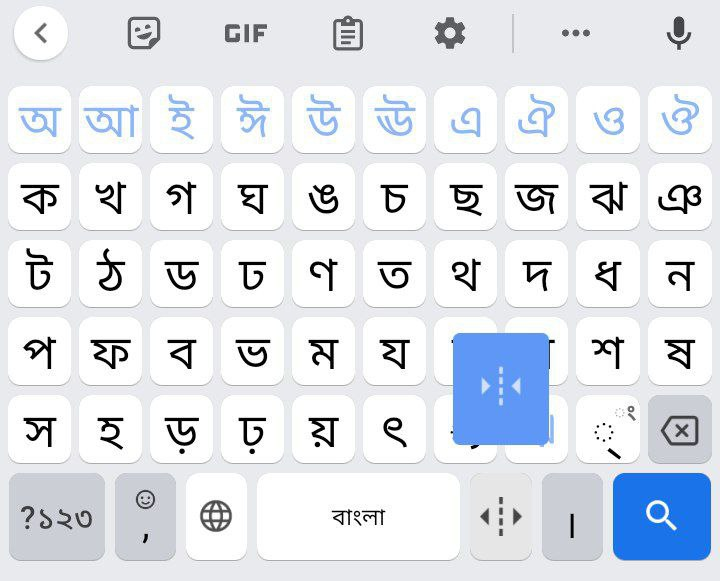 অভ্র কীবোর্ডপ্রথমে ?123, এরপর =\< চাপলে  বর্ণ কীবোর্ড?123 বা ?১২৩ চাপলে ZWNJ ( 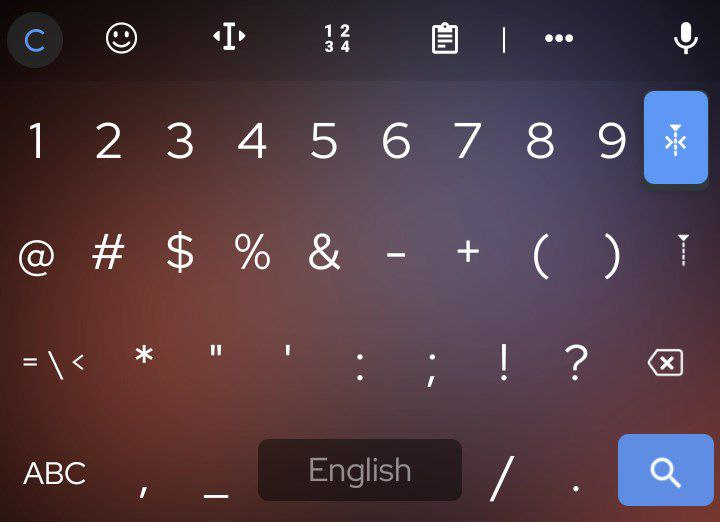 লিনাক্সইউনিকোড ক্যারেক্টারলিনাক্সে ইংরেজি লেআউটে ctrl ও shift উভয়টি চেপে রেখে u200C (ZWNJ এর জন্য) অথবা u200D (ZWJ এর জন্য) লিখে ctrl ও shift ছেড়ে দিতে হবে। যেকোন ইউনিকোড ক্যারেক্টার কোড জানা থাকলে তা একইভাবে লেখা যায়। বাংলা লেআউটলিনাক্সে সাধারণত প্রি-ইনক্লুডেড 'বাংলা' লেআউটটিতে – ও = বাটনের তৃতীয় লেভেল কী হিসেবে ZWNJ ও ZWJ রয়েছে। তার আগের প্রশ্ন হলো, তৃতীয় লেভেল কী বলতে কী বোঝাচ্ছে? কীবোর্ডে সাধারণভাবে যা লেখা হয়, তা প্রথম লেভেল, এরপর 'শিফট' মডিফায়ার কী চেপে লিখলে দ্বিতীয় লেভেল। এমনই তুলনামূলক কম ব্যবহৃত কী নিয়ে তৃতীয় ও চতুর্থ লেভেল আছে। তৃতীয় লেভেল মডিফায়ার কী হিসেবে সাধারণত AltGr বা Right Alt ব্যবহার হয় (বা যেটি সেট করা থাকবে)। এর সাথে শিফট ব্যবহার করলে সেটি চতুর্থ লেভেল। 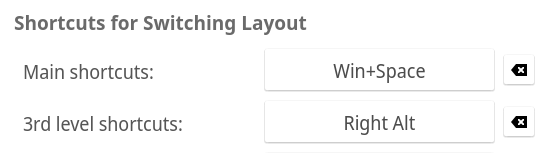 অর্থাৎ, তৃতীয় লেভেল মডিফায়ার কী হিসেবে Right Alt সেট করা থাকলে Right Alt চেপে রেখে – চাপলে ZWNJ ও = চাপলে ZWJ লেখা হবে।  প্রভাত লেআউটপ্রভাত লেআউটে Tab-এর ওপরের এবং 1-এর বামপাশের ` কী-টি ZWJ হিসেবে অ্যাসাইন করা রয়েছে। এখানে শুধু বাটনটি চাপতে হবে, সাথে AltGr বা কোন মডিফায়ার কী নয়। ওপেনবাংলা কীবোর্ডএখানে সকল ফিক্সড লেআউটে Tab-এর ওপরের `-এর জায়গায় ZWNJ, ও একই কী শিফটসহ প্রেস করলে তথা ~ এর জায়গায় ZWJ অ্যাসাইন করা আছে।  উইন্ডোজইউনিকোড ক্যারেক্টারউইন্ডোজে Character Map অ্যাপ থেকে স্ক্রল করলে সব ইউনিকোড ক্যারেক্টারগুলো পাওয়া যাবে। কোন ক্যারেক্টারে ক্লিক করলে নিচে ক্যারেক্টারটির ইউনিকোড ভ্যালু ও নাম দেখাবে। এখানে সার্চ অপশন নেই, কাজেই স্ক্রল করে ক্যারেক্টারটি বের করতে হবে। কাঙ্ক্ষিত ক্যারেক্টারটি ক্লিক করে তারপর সিলেক্ট করে কপি করে প্রয়োজনীয় স্থানে পেস্ট করতে হবে। খুব সুবিধাজনক নয় অবশ্যই… এছাড়া UnicodeInput Utility-ও ব্যবহার করতে পারেন। এটা সম্ভবত Windows XP বা আরো পুরনো কোন উইন্ডোজ ভার্সনের জন্য বানানো হয়েছিলো, তবে Windows 11-এও কাজ করছে অন্তত। প্রসঙ্গত আবারো, U+200C কোডটি ZWNJ ও U+200D কোডটি ZWJ-এর জন্য। অভ্র কীবোর্ডসকল ফিক্সড লেআউটে Tab-এর ওপরের `-এর জায়গায় ZWNJ, ও একই কী শিফটসহ প্রেস করলে তথা ~ এর জায়গায় ZWJ অ্যাসাইন করা আছে।  একুশের স্বাধীনতা প্রভাত/জাতীয়/ইউনিজয় লেআউটইউনিজয় লেআউট/জাতীয় লেআউট: ZWNJ-এর জন্য `, এবং ZWJ এর জন্য Shift+` (অর্থাৎ ~) প্রভাত লেআউট: ZWJ-এর জন্য ` একটি নিয়নবাতি পরিবেশনা আরো দেখুন: টেলিগ্রামের ১২টি টিপস, যার কিছু হয়ত অজানা-ই ছিলো! The post ফেসবুকে ইমোজিতে পরিণত না করে :) বা :P লেখা ও টেলিগ্রামে সাধারণ আকারে ইমোজি পাঠানো এবং বাংলায় র্য লেখা- সাথে বাংলা যুক্তবর্ণ লেখায় নতুনত্ব আনার জাদু! appeared first on Trickbd.com. |
| কেন জনপ্রিয় তার শীর্ষে ‘স্ট্রেঞ্জার থিংস’ Stranger Things | Drama | Season 4 | Bangla Review Posted: বিনোদনপ্রেমী দর্শক এখন এই মধুর প্রশ্নের জর্জরিত। তাই আজকে এমনই এক দর্শক প্রিয় সিরিজের কথা আলোচনা করবো। স্বাগত জানাচ্ছি আমার আরো একটি মুভি সিরিজে। বিশ্বজুড়ে সাড়া ফেলেছে নেটফ্লিক্স সিরিজ ‘স্ট্রেঞ্জার থিংস’ একে একে ৪ সিজনে অনেকে হয়তো নাম শুনলেও জানেন না।কেন এত জনপ্রিয় এই সিরিজ চলুন আজকে কথা বলি *’স্ট্রেঞ্জার থিংস’* কে নিয়ে। প্রথমে সিরিজের প্লট বা কাহিনী নিয়ে কথা বলি, আশি ৯০ দশকের যুক্তরাষ্ট্রে ছোট্ট একটা শহর হাকিস।
উইল কে খুঁজতে গিয়েই তারা আবিষ্কার করে অন্য এক অন্ধকার জগতের। যা এই পৃথিবীতে আছে তা ওখানেও আছে তবে সেখানে মানুষের অস্তিত্ব নেই, আছে ভয়ংকর সব দৈত্য দানব।
এতসব জটিলতার মধ্যেই তাদের জীবনে আসে অদ্ভুত এক তরুণী, যার নাম ইলেভেন। আর পাঁচটা সাধারন মানুষের থেকে আলাদা ইলেভেন, কারণ তার রয়েছে সুপার পাওয়ার বা অন্যরকম কিছু শক্তি। অসহায় কিন্তু মেধাবী সুপার উমেন কে নিয়েই এগোতে থাকে মাইক ডাস্টিনের গল্প।একের পর এক সিজন এগোতে থাকে আর গল্প মোড় নিতে থাকে নতুন নতুন দিকে। আর সেই সঙ্গে যুক্ত হতে থাকে নতুন নতুন সব চরিত্র।
ভালোবাসা বন্ধুত্ব আবেগ যেমন আছে তেমনি আছে সায়েন্টিফিক ফ্যান্টাসি সরকারের দুর্নীতি আর ইথিক্যাল ডিস ব্যালেন্স এর সংমিশ্রণ। এবং সেই সাথে একটি গুরুত্বপূর্ণ মেসেজ ও রয়েছে যা আমরা একদম শেষে বলবো। এবার একটু সিরিজের যন্ত্রা নিয়ে কথা বলি। বরং আমি বলব বাচ্চা কেন দুর্বল চিত্রের বড়রাও এটি একটু ভেবেচিন্তে দেখবেন। যদিও একটি নেটফ্লিক্সে সিক্সটিন প্লাস বলা হচ্ছে. যার জন্য সিরিজের বেশ কয়েকটা পর্বে বিশেষ করে সিজন ৪ এ কিন্তু একদম শুরুতে একটি ফটো সেনসিভিটি ওয়ার্নিং বা দৃশ্য সংবেদনশীলতা সম্পর্কে সতর্ক করা হয়েছে। সিরিজের স্ক্রিন প্লে নিয়ে কথা বলি যা খুবই গুরুত্বপূর্ণ।
সে ক্ষেত্রে মানুষের আগ্রহ তখনো ধরে রাখে এই সিরিজটি। রহস্যের কোন কুল্কিরা না খুঁজে না পাওয়ায় কিংবা পছন্দের চরিত্রের অনাকাঙ্ক্ষিত পরিণতিতে স্পয়লার এলার্ট।
যেহেতু ফ্যান্টাসি ধরনের সিরিজ, সেহেতু অজস্র গ্রাফিক্যাল ইমেজ ব্যবহার করা হয়েছে। তবে সেগুলো দেখে আপনার কাছে বাস্তব ই মনে হবে। শিহরণ ধরিয়ে দিবে এই সিরিজের কাল্পনিক চরিত্রগুলো, তবে ওই যে কিছুটা বিভক্তি কর লাগলেও লাগতে পারে। সবশেষ বলতে হয় কাল্পনিক জগতের রোমাঞ্চকর অভিজ্ঞতার পাশাপাশি প্রযুক্তির অন্ধত্ব করার যে ভয়াবহতা দেখানো হয়েছে।
আগামীকাল আপনাদের সঙ্গে আবারো হাজির হব এতক্ষণ আপনাদের সঙ্গে ছিলাম আমি হৃদয় আবার ইনশাল্লাহ খুব শীঘ্রই দেখা হচ্ছে আল্লাহ হাফেজ The post কেন জনপ্রিয় তার শীর্ষে ‘স্ট্রেঞ্জার থিংস’ Stranger Things | Drama | Season 4 | Bangla Review appeared first on Trickbd.com. |
| Daraz থেকে যেকোনো সিমে যেকোনো পরিমাণ Mobile Recharge করে নিয়ে নিন 15% Discount .! Posted: Daraz থেকে যেকোনো সিমে যেকোনো পরিমাণ মোবাইল রিচার্জ করে নিয়ে নিন 15% ডিসকাউন্ট.! এখন দারাজ অ্যাপ বা দারাজ ওয়েবসাইট থেকে যে কোনো সিমে যেকোনো পরিমাণ মোবাইল রিচার্জ করলে পাচ্ছে 15% ডিসকাউন্ট অফারটি দারাজ এর সকল গ্রাহক পাবে.! একজন গ্রাহক একবার শুধু মাত্র 25% ডিসকাউন্ট পাবে এবং অফার চলাকালীন 40 টাকা পর্যন্ত ডিসকাউন্ট নিতে পারবেন.! আফারটি আগামী ১১ জুলাই পর্যন্ত চলবে.? যেকোনো সিমে মোবাইল রিচার্জ করতে এখানে ক্লিক করুন.! তার পর যে নাম্বার এ মোবাইল রিচার্জ করবেন সে নাম্বার প্রদান করুন.! তার পর কি সিম তা সিলেষ্ট করুন.! এখন কত টাকা মোবাইল রিচার্জ করবেন তা সিলেষ্ট করুন। তার পর Please enter voucher code এর স্থানে বসে দিবেন USER40 এবং Apply এ ক্লিক করবেন। তার আপনারা ডিসকাউন্ট পেয়ে যাবেন এবং Top Up Now তে ক্লিক করুন এখন কি সের মাধ্যমে এ পেমেন্ট করবেন তা সিলেষ্ট করে পেমেন্ট সম্পন্ন করুন নিজ দায়িত্বে৷.. যেকোনো প্রয়োজনে Facebook এ আমি..!!বাংলালিংক সিমে ফ্রি 1.5GB নিয়ে নিনধন্যবাদThe post Daraz থেকে যেকোনো সিমে যেকোনো পরিমাণ Mobile Recharge করে নিয়ে নিন 15% Discount .! appeared first on Trickbd.com. |
| Excel এ Name Box এবং এর বিভিন্ন রকমের ব্যবহার। Posted: আমরা অনেকেই মাইক্রোসফট এক্সেল ব্যবহার করি বাজেট গণনা করতে বা কিছু যোগ-বিয়োগ করতে। অর্থাৎ কোনো বড় ধরনের হিসাব নিকাশের জন্য কম্পিউটারে এক্সেল এর ব্যবহার করে থাকি। আমরা আরও জানি যে এটি ম্যাক্রো সমর্থন করে যা আমাদের কাজগুলিকে স্বয়ংক্রিয় করতে সাহায্য করে। বলতে গেলে অফিশিয়াল কাজে কম্পিউটার ব্যবহারকারীদের কাছে এক্সেল শিট কোন অপরিচিত কিছু নয় এবং আমি মনে করি এটির আর কোনো পরিচয়ের প্রয়োজন নেই। কিন্তু আপনারা কতজন জানেন যে এক্সেল শিটে Name Box নামে একটি বক্স রয়েছে যা আমরা আমাদের অজান্তেই প্রতিদিন ব্যবহার করে থাকি। অথচ এর সম্পর্কে কিছুই জানি না। যেহেতু জানি না আজকে এই টপিকের মাধ্যমে জেনে নিব কি বলেন। Excel এর Name Box কীঃ Excel এ Name Box ব্যবহারঃ দ্রুততার সাথে নির্দিষ্ট সেলে যাওয়াঃ সেলের একটি নির্দিষ্ট পরিসর নির্বাচন করুন এবং সরানঃ একটি এক্টিভ সেল থেকে একটি নির্দিষ্ট পরিসর নির্বাচন করুনঃ একাধিক বিশেষ সেল নির্বাচন করুনঃ একাধিক বিশেষ পরিসর নির্বাচন করুনঃ সম্পূর্ণ কলাম নির্বাচন করতেঃ সম্পূর্ণ রো (সারি) নির্বাচন করতেঃ একাধিক নির্দিষ্ট সম্পূর্ণ রো নির্বাচন করুনঃ একসাথে একাধিক নির্দিষ্ট সম্পূর্ণ রো এবং কলাম নির্বাচন করুনঃ নির্দিষ্ট রো এবং কলাম এর এরিয়া নির্বাচন করুনঃ সম্পূর্ণ ওয়ার্কশিট নির্বাচন করুনঃ ইতিমধ্যে নির্বাচিত এরিয়ার মত অন্য নির্বাচিত এরিয়া যোগ করুনঃ একটি একটি সেলের সম্পূর্ণ কলাম এবং রো নির্বাচন করুনঃ নির্বাচিত ব্যাপ্তি ভেঙে এক্টিভ সেলে ফিরে যানঃ নির্বাচিত পরিসরে একটি নাম বরাদ্দ করুনঃ পরবর্তীতে আপনি যদি একই পরিসরে নির্বাচন করতে চান, আপনি শুধু Name Box এর ড্রপ ডাউনে ক্লিক করে নাম নির্বাচন করতে পারবেন। যা স্বয়ংক্রিয়ভাবে পরিসর সিলেক্ট করে নিবে। এক্সেলে Name Box এর সর্বোত্তম ব্যবহার করার জন্য এই কয়েকটি টিপস এবং কৌশল আমি আপনাদের সাথে শেয়ার করেছি। আমি আশা করি আপনারা আজকের এই টপিকের মাধ্যমে এক্সেল এর এই ফাংশনটি সম্পর্কে জানতে পেরেছেন এবং এর ব্যবহার সম্পর্কে। আমার দেখানো প্রতিটি পদ্ধতি কারো না কারো কাজে আসবে। এতে করে নিজেকে অ্যাডভান্স লেভেলের একজন এক্সেল মাস্টার হিসেবে তৈরি করতে একধাপ এগিয়ে থাকবেন। এখন আপনার পালা, উপরোল্লিখিত প্রত্যেকটি পদ্ধতি অনুসরণ করে নিজের মত করে চেষ্টা করে দেখুন যে আসলে এগুলো কাজ করে কিনা এবং করলেও কতটা উপকারী। আপনাদের সুবিধার্থে আমি আমার টিপস এন্ড ট্রিকসগুলি ভিডিও আকারে শেয়ার করার জন্য একটি ইউটিউব চ্যানেল তৈরি করেছি। আশা করি চ্যানেলটি Subscribe করবেন। সৌজন্যে : বাংলাদেশের জনপ্রিয় এবং বর্তমান সময়ের বাংলা ভাষায় সকল গুরুত্বপূর্ণ বিষয়ক টিউটোরিয়াল সাইট – www.TutorialBD71.blogspot.com নিত্যনতুন বিভিন্ন বিষয়ে টিউটোরিয়াল পেতে সাইটটিতে সবসময় ভিজিট করুন। The post Excel এ Name Box এবং এর বিভিন্ন রকমের ব্যবহার। appeared first on Trickbd.com. |
| মহানবি (স) যে কাজগুলো করতে নিষেধ করেছেন [Part~~2] Posted: যা করতে নিষেধ করেছেন মহানবি (স) [Part 2] মহানবি (স) নিষেধ করেছেন এমন কিছু কাজ নিয়ে লেখা আজকের আটিকেলে সবাইকে স্বাগতম । আজকে দ্বিতীয় পব । প্রথম পবে এরুপ ৬টি কাজ নিয়ে লেখা ছিল । আজকের পবে এরকম আরও কিছু কাজ নিয়ে আলোচনা করব । যারা প্রথম পব দেখেননি তারা নিচের দেওয়া লিংক থেকে সহজেই দেখে নিতে পারেন । তো চলুন এবার দ্বিতীয় পব থেকেও নবিজি নিষেধ করেছেন এরকম কিছু কাজ সম্পকে হাদিসের আলোকে জেন নেওয়া যাক । কাজ ৭ (এমন কিছু কাজ করে মসজিদে যাওয়া যাবে না যাতে অন্যান্য মুসল্লিদের কষ্ট হয়) ইসলামের ২য় খলিফা উমর ফারুক (রা) একদিন জুমুআর খুতবা দিচ্ছেন । জুমুআর খুতবার এক পযায়ে বললেন,”হে মানব সকল! তোমরা এমন দুইটি উদ্ভিদ খাচ্ছো যা আমি নিকৃষ্ট বলে মনে করি । তা হলো : পেয়াজ ও রসুন । আমি রাসুল (স)কে এমন কাজও করতে দেখেছি যে, তিনি মসজিদে কারো থেকে এগুলোর দুগন্ধ পেলে তাকে কবরস্থানের দিকে বের করে দেওয়ার নিদেশ দিতেন । সুতরাং কেউ এগুলো খেলে তা যেন ভালোভাবে পাকিয়ে (সিদ্ধ করে) খায় । (মুসলিম ৫৬৭, ইবনে মাজাহ ৩৪২৬) কাজ ৮ (মসজিদের দরজায় প্রসাব করা নিষেধ) মাকহুল (রা) থেকে বণিত তিনি বলেন, রাসুল (স) মসজিদের দরজাগুলোতে প্রসাব করতে নিষেধ করেছেন । (হীহুল জামি হাদিস ৬৮১৩) দরজা বলতে মসজিদের প্রধান ফটককে বোঝানো হয়েছে । অথাৎ মসজিদে প্রবেশের জন্য প্রধান যে দরজা থাকে সেখানে প্রসাব করা নিষেধ । কাজ ৯ (মসজিদে এমন কিছু জিনিস রাখা নিষেধ যা নামাযীকে অমনযোগী করে) আসলামী (রা) থেকে বণিত । তিনি বলেন, আমি উসমান (রা) কে জিজ্ঞাসা করলাম, রাসুল (স) আপনাকে (কাবা ঘরে) ডেকে কী বলছিলেন? তখন উসমান (রা) উত্তর দিলেন যে রাসুল (স) তাকে শিং দুটো ঢেকে রাখার আদেশ দিয়েছেন । (মুলত শিং দুটি ছিল ইসমাঈলের পরিবতে জবাই করা ভেড়ার শিং) কারণ কাবা ঘর তথা যে কোন মসজিদে এমন কিছু থাকা উচিত নয় যা একজন নামাযীকে নামায থেকে গাফিল করে । (আবু দাউন হাদীস ২০৩০) আমাদের এই বাংলাদেশের মসজিদগুলোতে মেঝে, সামনে এবং পাশে অধিক জাঁকজমক টাইলস্ লাগানো হয় । এছাড়া অনেক ঘড়ি ও ইলেক্টিক সামগ্রী লাগানো থাকে । এগুলো যথাসম্ভব পেছনের দিকে লাগানো উচিত । এগুলোর কারণে অনেকের নামাযে ব্যাঘাত ঘটতে পারে । টাইলস্ লাগানোর ব্যাপারেও একটু সতকতা অবলম্বন করা উচিত । আল্লাহ আমাদেরকে সঠিক পথে পরিচালিত করুক । কাজ ১০ (কোন খাদ্যদ্রব্য গুদামে স্টক করে পরিকল্পিতভাবে তার মূল্য বাড়িয়ে দেওয়া নিষেধ) মা’মার বিন আবু মা’মার থেকে বণিত । তিনি বলেন, রাসুল (স) ইরশাদ করেন ; একমাত্র কোন অপরাধী ব্যক্তিই পারে খাদ্যদ্রব্য স্টক করতে । (আবু দাউদ হাদীস ৩৪৪৭) সুতরাং যে খাদ্য ইচ্ছা করে স্টক করে রাখে সে একজন অপরাধী । তবে ব্যবসায়িক ক্ষেত্রে এধরনের কাজ করা যাবে । যেমন পন্যের দাম বেড়ে যেতে পারে । এজন্য কম দামে অনেক পন্য কিনে পরবতীতে বাড়তি দামে বিক্রয় করা যাবে । তবে স্টক করে রেখে মূল্য বৃদ্ধি করা যাবে না । বাংলাদেশে বতমানে এরকম কেলেঙ্কারি দেখা যাচ্ছে । আল্লাহ আমাদেরকে সঠিক জ্ঞান দান করুক । আমিন । The post মহানবি (স) যে কাজগুলো করতে নিষেধ করেছেন [Part~~2] appeared first on Trickbd.com. |
| পৃথবীতে সাবচেয় বৃহত্তর ১০টি সেতু। Posted: পৃথিবীতে অনেক ব্রিজ আছে, তার মধ্যে অনেকগুলো বিখ্যাত ব্রিজ, এবং অনেক ব্রিজ স্থানীয় এলাকায় এমনকি দেশেও বিখ্যাত ল্যান্ডমার্ক হয়ে উঠেছে! আজ, আমি আপনাকে বিশ্বের সেরা দশটি সেতুর আমার র্যাঙ্কিং দিতে যাচ্ছি, এবং আপনি কোথায় আছেন তা দেখুন!  1. হংকং-ঝুহাই-ম্যাকাও সেতু হংকং, ম্যাকাও এবং ঝুহাইয়ের সাথে ঘনিষ্ঠ সংযোগের কারণে এর নামকরণ করা হয়েছে। 2009 সালে প্রতিষ্ঠিত এবং 2018 সালে আনুষ্ঠানিকভাবে খোলা, এটি নির্মাণের পরিমাণ, নির্মাণের অসুবিধা এবং নির্মাণ প্রযুক্তির ক্ষেত্রে বিশ্বনেতা। 2, গোল্ডেন গেট ব্রিজ  মার্কিন যুক্তরাষ্ট্র এমনকি বিশ্বের সবচেয়ে বিখ্যাত সেতুগুলির মধ্যে একটি, এটি আধুনিক সেতু নির্মাণের ইতিহাসেও একটি বিস্ময়। ঐতিহাসিক গুরুত্বের এই নির্মাণ কাজ শেষ করতে প্রায় ৪ বছর লেগেছে, আমেরিকাও এটি নিয়ে একটি ডকুমেন্টারি তৈরি করেছে। 3, নানজিং ইয়াংজি নদী সেতু  এটি নানজিং ড্রাম টাওয়ারে অবস্থিত, যা নানজিং-এর একটি ঐতিহাসিক ভবনও। এটির একটি অত্যন্ত ঐতিহাসিক তাৎপর্য রয়েছে এবং এটি চীনের সেতু নির্মাণের ইতিহাসে একটি ল্যান্ডমার্ক। 1970 সাল থেকে প্রতি বছর অসংখ্য পর্যটক চেক ইন করতে আসেন এবং এটি গিনেস বুক অফ রেকর্ডসে রেকর্ড করা হয়। 4, ব্রুকলিন ব্রিজ  100 বছরের ইতিহাস সহ মার্কিন যুক্তরাষ্ট্রের নিউইয়র্কে অবস্থিত, এটি বিশ্বের চতুর্থ দীর্ঘতম সেতুই নয় বরং বিশ্বের দীর্ঘতম ঝুলন্ত সেতুও। 5, সিডনি ব্রিজ  1857 সালে প্রতিষ্ঠিত, এটি সিডনি হারবারের উত্তর এবং দক্ষিণ প্রান্তকে সংযুক্ত করে এবং সিডনি অপেরা হাউসের সাথে অনুরণিত হয়। 6, সেলেস্টিয়াল কাইকিও ব্রিজ  এটি বিশ্বের দীর্ঘতম ঝুলন্ত সেতুগুলির মধ্যে একটি এবং বিশ্বের সেরা দশটি সেতুর মধ্যে ষষ্ঠ স্থানে রয়েছে৷ এটি জাপানের সেলেস্টিয়াল স্ট্রেটে অবস্থিত। এটি আনুষ্ঠানিকভাবে 1998 সালে ট্রাফিকের জন্য খোলা হয়েছিল। এটি তৈরি করতে 10 বছর লেগেছিল। 7, সিং মা ব্রিজ, হংকং  1992 সালে, হংকং আন্তর্জাতিক বিমানবন্দরের সাথে নির্মাণ কাজ শুরু হয়। যান চলাচলের কাজ শেষ করতে এবং চালু করতে সময় লেগেছে ৫ বছর। এটি বিশ্বের দীর্ঘতম যানবাহন সেতু এবং দ্বৈত-ব্যবহারের রেলওয়ে সাসপেনশন সেতু যার দৈর্ঘ্য 1,377 মিটার। এটি 20 শতকের বৃহত্তম ভবনও হয়ে ওঠে। 8 টাওয়ার ব্রিজ  মূলত 1967 সালে নির্মিত, এটি অনেক পতনের পরে পুনর্নির্মিত হয়েছিল, তবে এটি এখনও একটি ভাল খ্যাতি রয়েছে। ইংল্যান্ডের লন্ডনে টেমস নদীর উপর অবস্থিত, আসল কাঠের সেতু থেকে বর্তমান কংক্রিটের সেতু পর্যন্ত, এই পুনরুদ্ধার করা সেতুটি হল লন্ডনের উত্থান ও পতন। মূলত 1967 সালে নির্মিত, এটি অনেক পতনের পরে পুনর্নির্মিত হয়েছিল, তবে এটি এখনও একটি ভাল খ্যাতি রয়েছে। ইংল্যান্ডের লন্ডনে টেমস নদীর উপর অবস্থিত, আসল কাঠের সেতু থেকে বর্তমান কংক্রিটের সেতু পর্যন্ত, এই পুনরুদ্ধার করা সেতুটি হল লন্ডনের উত্থান ও পতন।9, রয়্যাল গর্জ ব্রিজ  1929 সালে প্রতিষ্ঠিত, এটির একশ বছরের ইতিহাস রয়েছে। এটি মার্কিন যুক্তরাষ্ট্রের অন্যতম বিখ্যাত সেতু এবং মার্কিন যুক্তরাষ্ট্রের একটি জনপ্রিয় পর্যটন আকর্ষণ। এটি বিশ্বের দীর্ঘতম রোলার কোস্টার। সেতুর নীচে একটি পাথর এবং একটি উপত্যকা রয়েছে, যা খুবই উত্তেজনাপূর্ণ। 10, সেভেন মাইল ব্রিজ এটি কেবল বিশ্বের সেরা দশটি সেতুর মধ্যে দশম স্থানেই নয়, এটি মার্কিন যুক্তরাষ্ট্রের 42টি সমুদ্র সেতুর মধ্যে দীর্ঘতম এবং সবচেয়ে সুন্দরও। এটির এমন নামকরণ করা হয়েছে কারণ এটি প্রায় 7 মাইল দীর্ঘ এবং অনেক বিখ্যাত হলিউড চলচ্চিত্র এখানে চিত্রায়িত হয়েছে। The post পৃথবীতে সাবচেয় বৃহত্তর ১০টি সেতু। appeared first on Trickbd.com. |
| The matrix 1999 অসাধারণ একটি মুভি নিয়ে নিন হিন্দি ডাবিং সহ!! Posted: আসসালামুয়ালাইকুম প্রিয় Trickbd মেম্বরগণ কেমন আছেন সবাই। আশা করছি ভালোই আছেন সবাই। আমিও আলহামদুলিল্লাহ ভালো আছি। আজ অনেকদিন পর আবার Trickbd তে চলে এলাম নতুন কিছু নিয়ে। আমরা প্রায় সবাই মুভি দেখতে ভালোবাসি। কিন্তু দেখা যায় যে আমরা যেইসব মুভি দেখি প্রায় সব গুলোই একই রকমের তাই আমরা অনেকসময় বোরিং ফিল করি । কিন্তূ আজকের এই মুভিটি আপনাকে হতাশ করবে না। বলছিলাম ১৯৯৯ সালে মুক্তি প্রাপ্ত হলিউড মুভি The matrix নিয়ে।  এই সিনেমা এর গল্প হলো, একটি মায়াজাল নিয়ে। পৃথিবীতে এমন একটা সময় হবে যখন মানুষ এর শাসন করার ক্ষমতা থাকবে না সব রোবট দের মাধ্যমে চলবে।  রোবটরা মানুষ কে তাদের কাজে ব্যাবহার করবে কিন্তু তাদের বুঝতে দিবে না। কিন্তু তখনও কিছু মানুষ থাকবে যারা এই বিষয় টা বুঝতে পারবে করা তাদের কন্ট্রোল করছে। মূলত মানুষ দের নিয়ন্ত্রণ করার জন্য,, পৃথিবীতে এজেন্ট থাকবে ।  তারা তাদের কার্যক্রম লক্ষ করবে। আমাদের এই মুভি এর নায়ক নিও একটা অফিস এ কাজ করে + সে একজন কম্পিউটার হ্যাকার।  সে বুঝতে পারে এই দুনিয়াতে কিছু একটা সমস্যা আছে, তারপর তার সাথে পরিচয় হয় মর্ফিয়াস এর সাথে  সে জানতে চায় এই মায়াজাল সম্পর্কে। কিন্তু সেই সময় এজেন্টরা জানতে পারে,, নিও সম্পর্কে। নিও অফিসে ছিল, তারপর তাকে খুঁজতে আসে এজেন্টরা তখন মর্ফিয়াস তাকে সাহায্য করতে থাকে কিন্তু সে উচুঁ জায়গা থেকে লাফ দিতে না পরার জন্য সে ধরা পড়ে যায়। এরপর এজেন্টরা তাকে জেরা করে সে বলে না, তখন তার শরীর এর মধ্যে তারা একটি চিপ সেট করে দেয় । এবং কিভাবে নিও এই মায়াজাল সম্পর্কে জানতে পারে ,কিভাবে সে এই পৃথিবী কে বাঁচাতে পারে এইটা জানতে হলে অবশ্যই সিনেমাটি দেখতে হবে। আপনাদের জন্য অনেক খুজে হিন্দি ডাবিং নিয়ে এসেছি এই সিনেমা টির। এবং অরিজিনাল গুগল ড্রাইভ লিংক তাই কোনো প্রকার ঝামেলা ছাড়া, ডাউনলোড করতে পারেন। ১৯৯৯ সালের মুভি কিন্তু অত সুন্দর কালার কোরিওগ্রাফি করেছেন পরিচালক দেখে মনেই হবে না এত আগের সিনেমা গুলো এত সুন্দর মনের ছিল। দেখতে হলে এরপর ডাউনলোড করুন। ধন্যবাদ সবাইকে। আল্লাহ্ হাফেজ। যেকোনো প্রয়োজনে ফেসবুকে আমাকে পাবেন এই লিংকেThe post The matrix 1999 অসাধারণ একটি মুভি নিয়ে নিন হিন্দি ডাবিং সহ!! appeared first on Trickbd.com. |
| Shadhin Music Mod APK v2.3.8 (Injected Premium Account) Posted: Shadhin Music Mod APK v2.3.8 (Injected Premium Account)Requirement: 5.0 and up ওভারভিউ: আসসালামু আলাইকুম, আশা করি সবাই ভাল আছেন আবারো আপনাদের জন্য Shadhin Music Premium Mod APK এর নতুন ভার্সন নিয়ে আপনাদের সামনে হাজির হলাম। Shadhin Music Premium একাউন্ট কিনে নিতে হয় কিন্তু আমি আজকে আপনাদেরকে সম্পূর্ণ বিনামূল্যে এই অ্যাপসটি প্রিমিয়াম ভার্সন ফ্রীতে প্রোভাইড করব । এছাড়াও Shadhin Music এর নরমাল ভাষণ প্লে স্টোরে অ্যাভেলেবল রয়েছে। কিন্তু সেদিকে প্রচুর পরিমাণে বিরক্তিকর বিজ্ঞাপন শো করে এবং সেটি আমাদের সকলের জন্য বিরক্তকর। আর আমি আজকে আপনাদেরকে এই প্রিমিয়াম ভার্শন শেয়ার করতেছি যেখানে সম্পূর্ণ স্ট্যাবল এবং বিজ্ঞাপন মুক্ত । Shadhin হল অডিও এবং ভিডিও স্ট্রিমিং পরিষেবার একটি সম্পূর্ণ প্যাকেজ এবং ব্যবহারকারীর লক্ষ লক্ষ গানে সীমাহীন স্ট্রিমিং অ্যাক্সেস রয়েছে। ব্যবহারকারী যেকোনো সময়, যে কোনো জায়গায় তাদের প্রিয় বাংলা গান শুনতে পারেন। বাংলা মিউজিকের সবচেয়ে বড় ক্যাটালগ সহ, Shadhin ব্যবহারকারীদের জন্য অডিও এবং ভিডিও স্ট্রিমিং পরিষেবা প্রদান করবে এবং আমরা সবসময় আমাদের মিউজিক ইন্ডাস্ট্রিকে মিউজিকের মাধ্যমে বাংলাদেশের ভিতরে ও বাইরের সকল মানুষের কাছে পৌঁছানোর জন্য উৎসাহিত করি। • আপনার প্রিয় শিল্পী, গান এবং মিউজিক ভিডিও – এক জায়গায়। অনলাইনে গান শুনুন বা গান ডাউনলোড করুন – আপনি যেখানেই থাকুন, যখনই চান! Mod Info: What’s new: এই অ্যাপ্লিকেশন ক্রেডিট বিজ্ঞাপন আছে More Info: Download Link: Source: @ModExPro The post Shadhin Music Mod APK v2.3.8 (Injected Premium Account) appeared first on Trickbd.com. |
| FREE FIRE ADVANCE SERVER | চলে আসছে ফ্রি ফায়ার এডভান্স সার্ভার দেখে নিন কিভাবে ডাউনলোড করবেন। Posted: আসসালামু আলাইকুম |
| You are subscribed to email updates from Trickbd.com. To stop receiving these emails, you may unsubscribe now. | Email delivery powered by Google |
| Google, 1600 Amphitheatre Parkway, Mountain View, CA 94043, United States | |


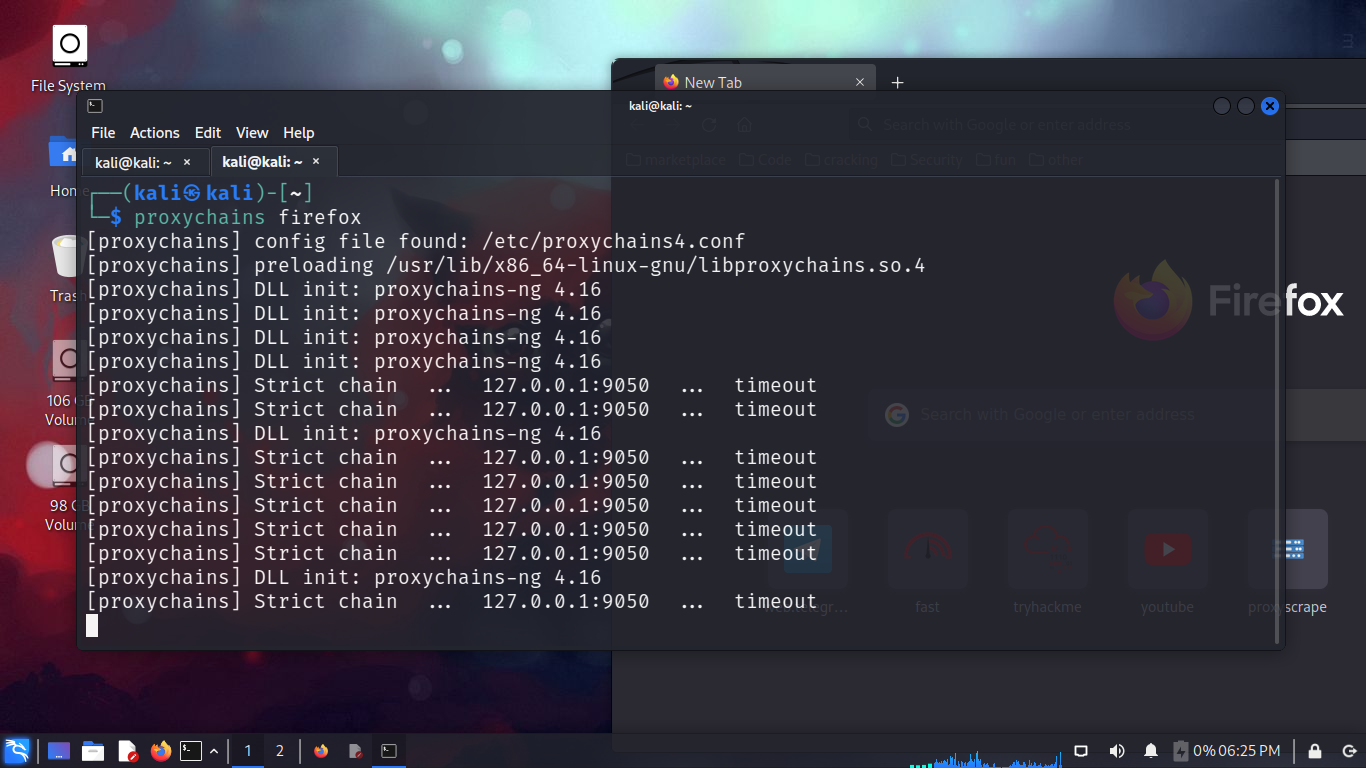
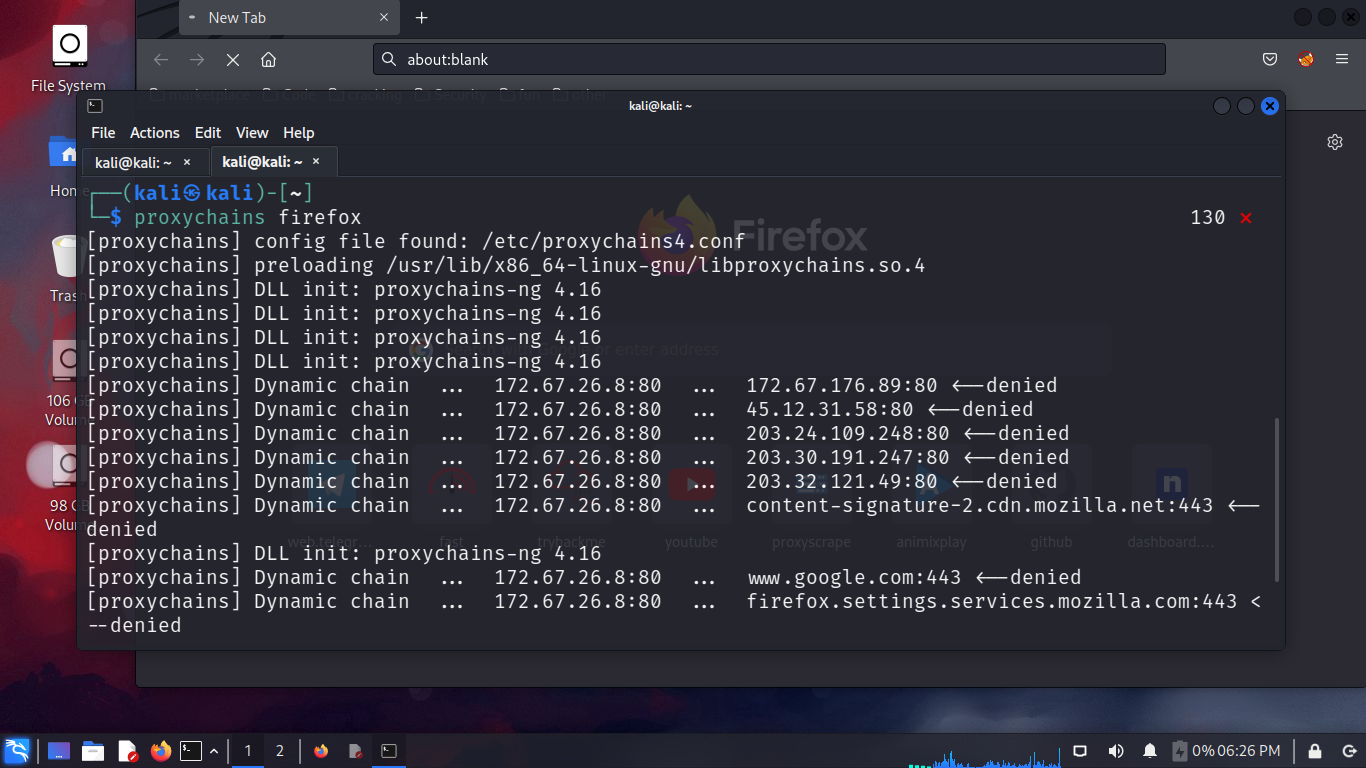

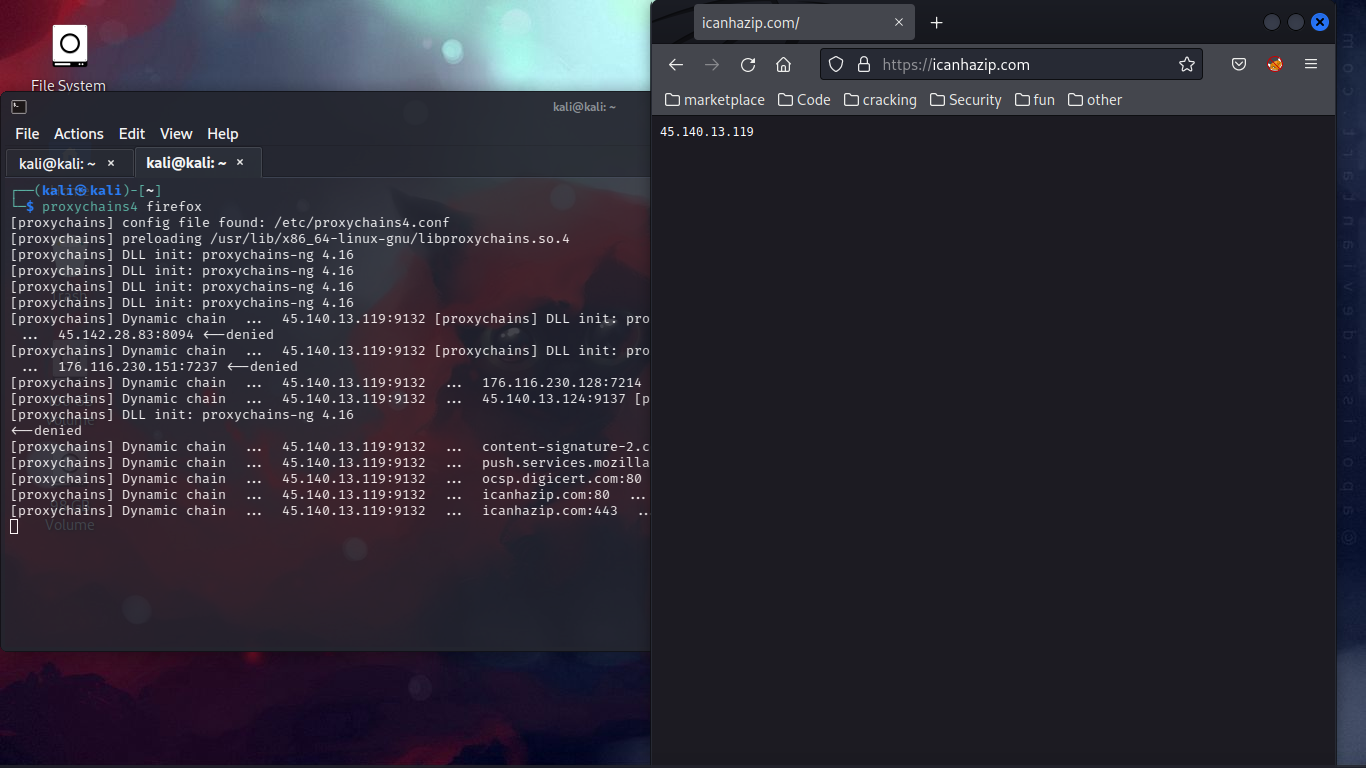
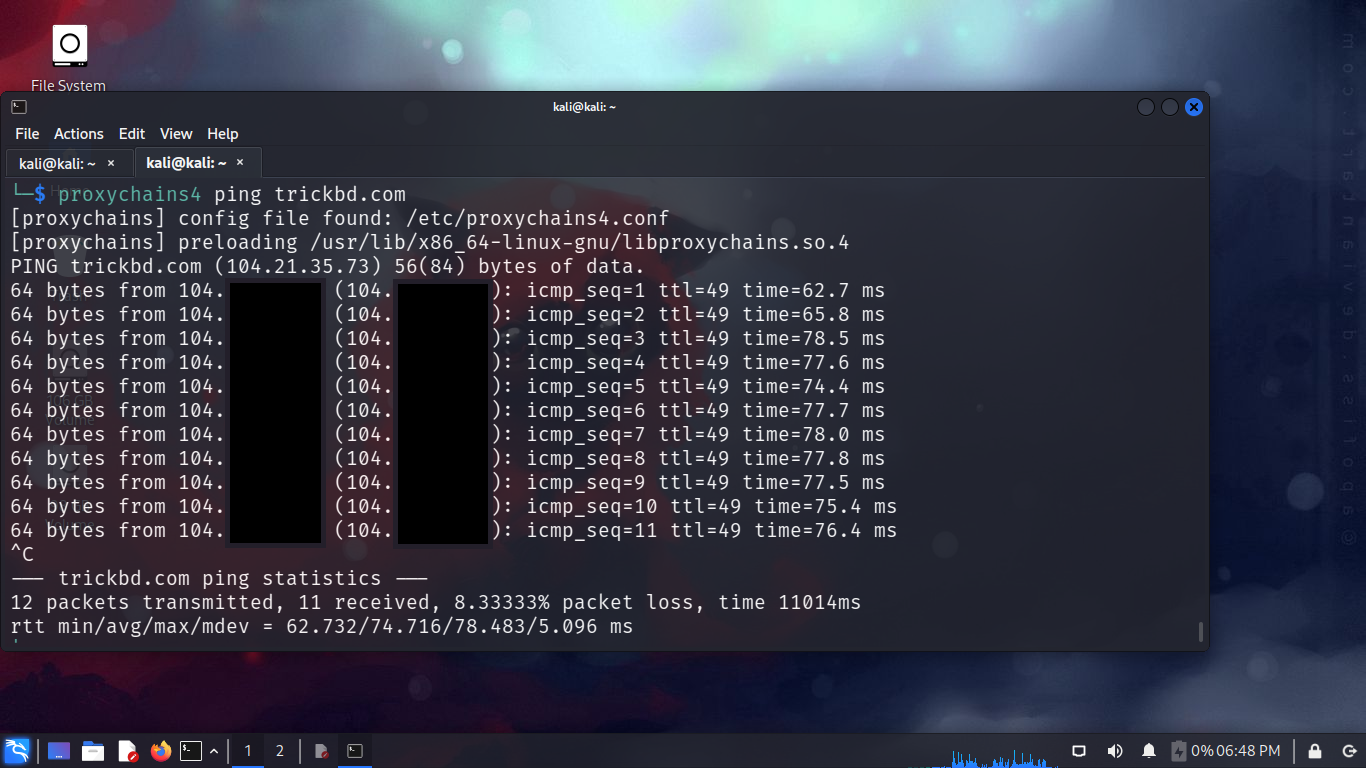
 hahhaha, however it doesn’t matter where you learn from . as long as the will of fire exists…….
hahhaha, however it doesn’t matter where you learn from . as long as the will of fire exists…….

 বা
বা  -তে রূপান্তর হয়ে যাবে। কিন্তু আমি সিমপ্লি ':' আর 'P' এর মাঝে একটি ZWJ অথবা ZWNJ যুক্ত করে দিতে পারি। তাহলে :P এভাবেই দেখাবে।
-তে রূপান্তর হয়ে যাবে। কিন্তু আমি সিমপ্লি ':' আর 'P' এর মাঝে একটি ZWJ অথবা ZWNJ যুক্ত করে দিতে পারি। তাহলে :P এভাবেই দেখাবে।











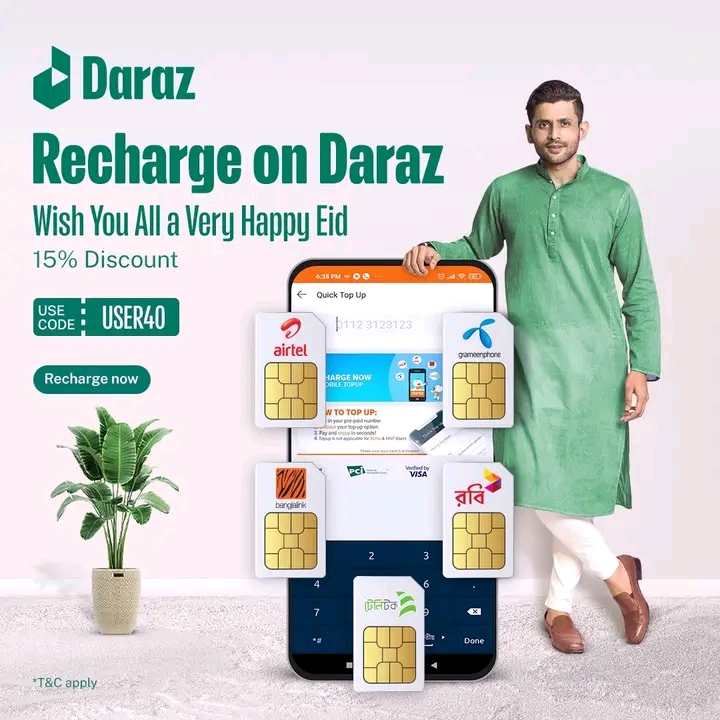
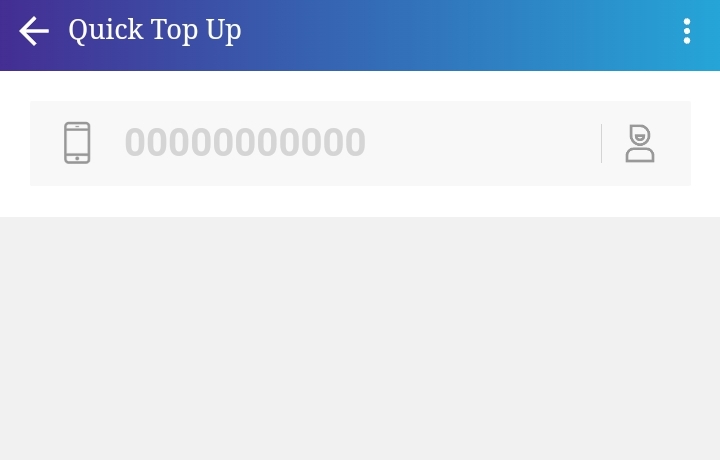
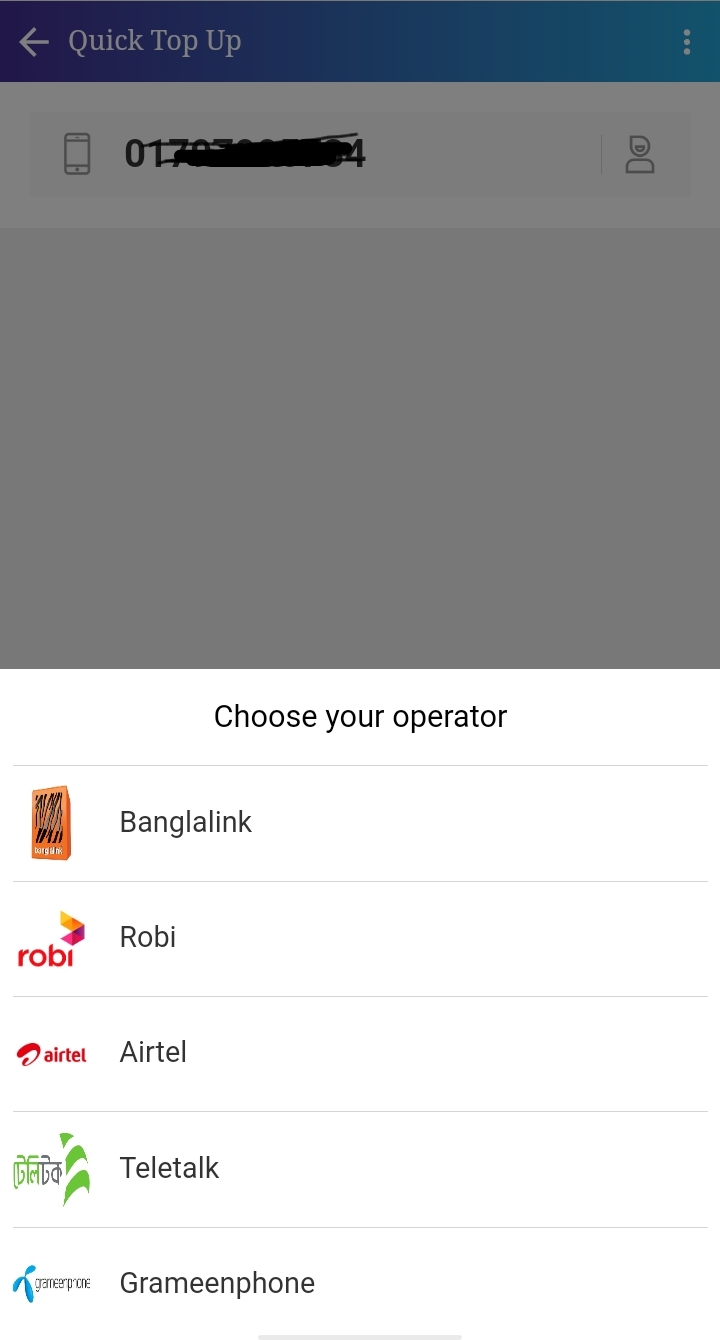
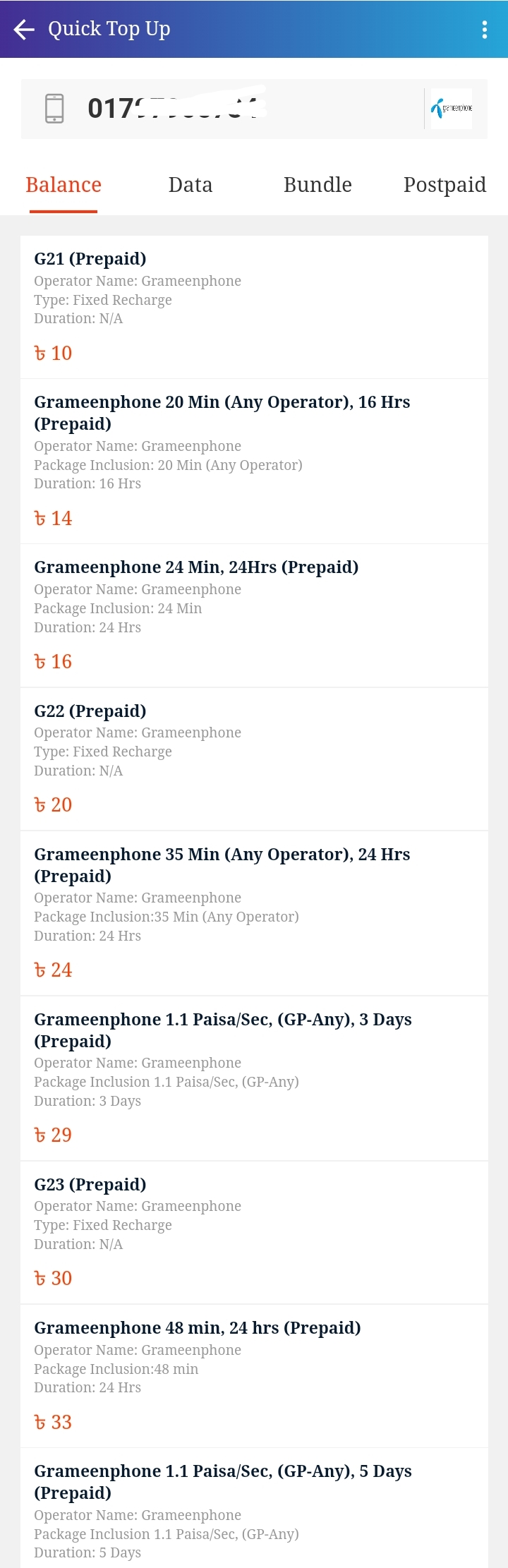
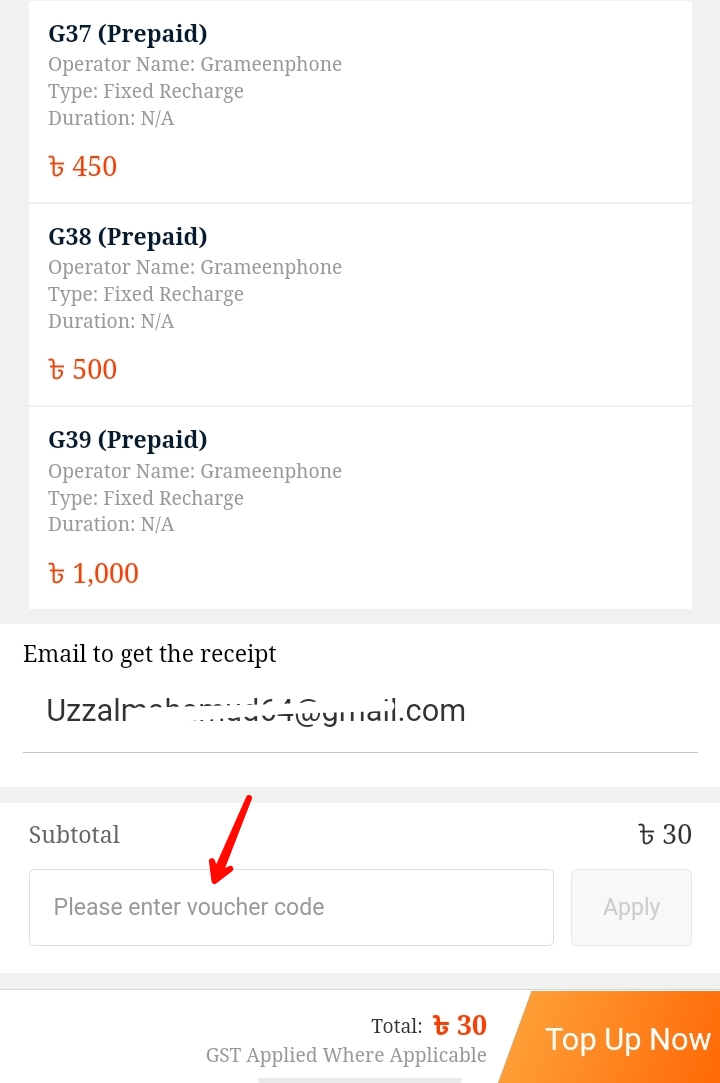
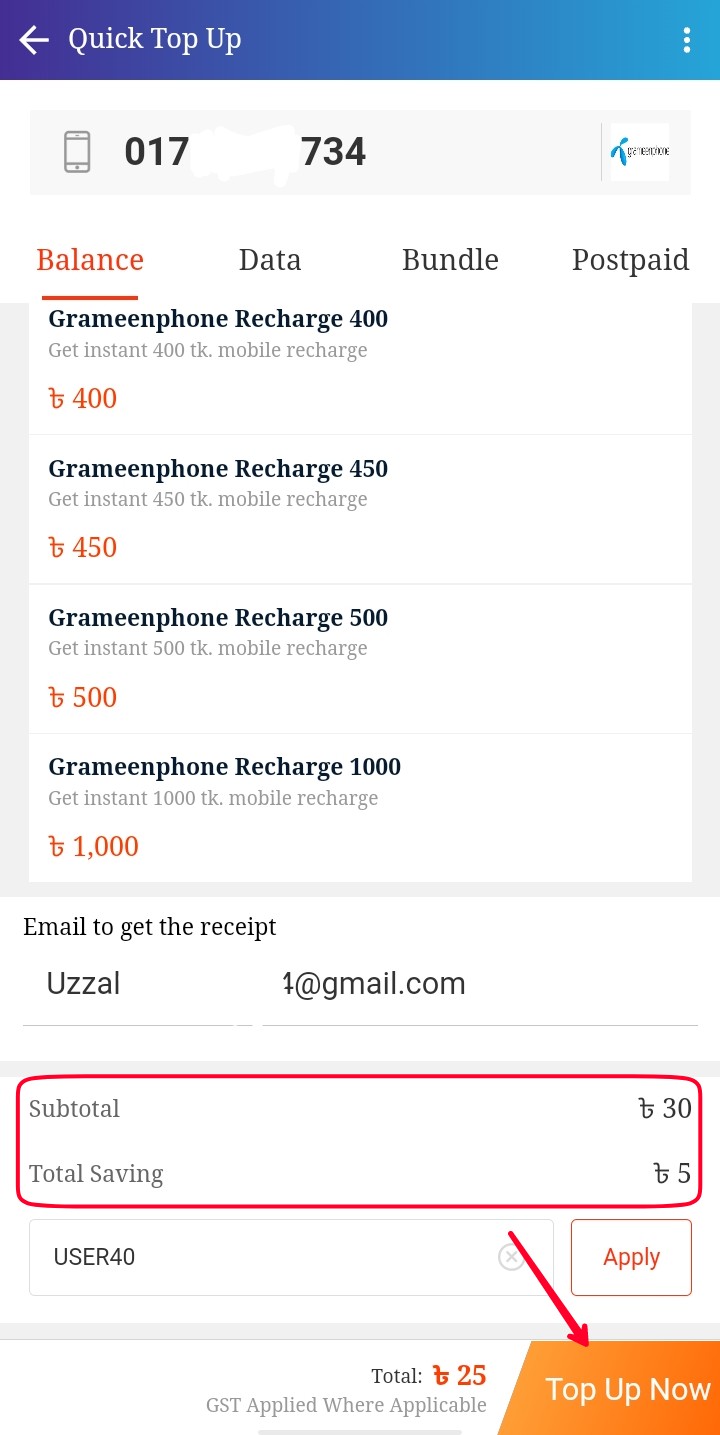

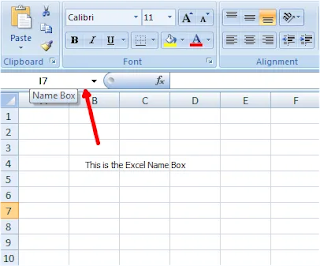
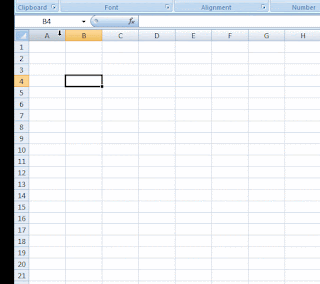
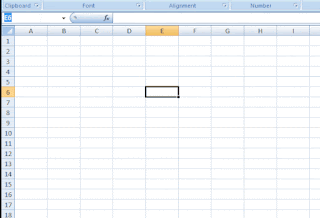


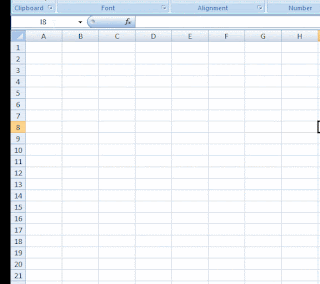
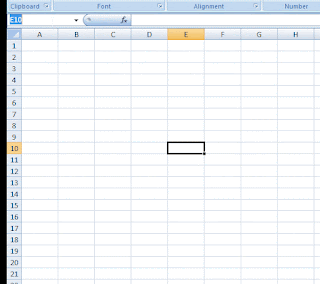

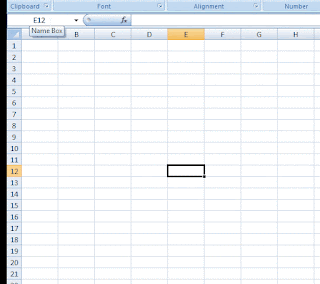
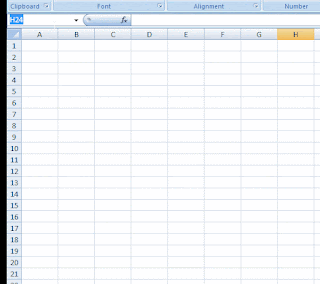
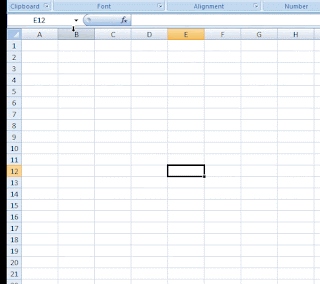
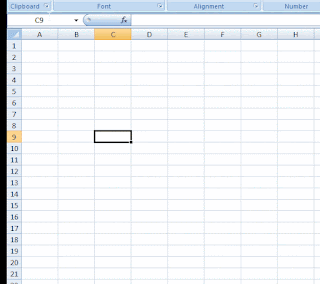
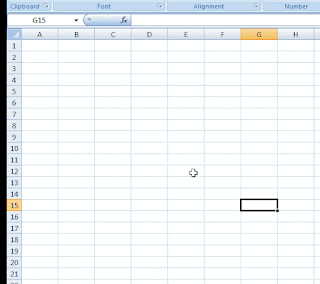
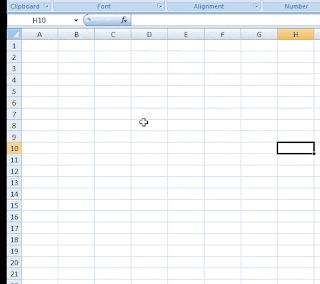
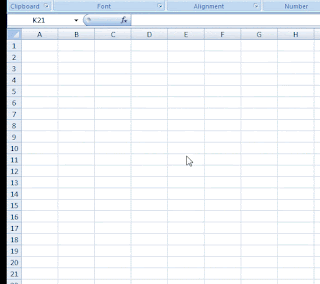
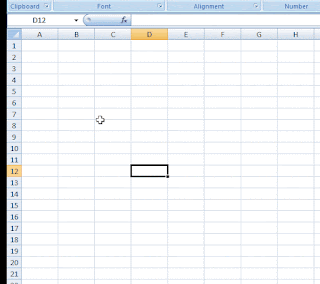
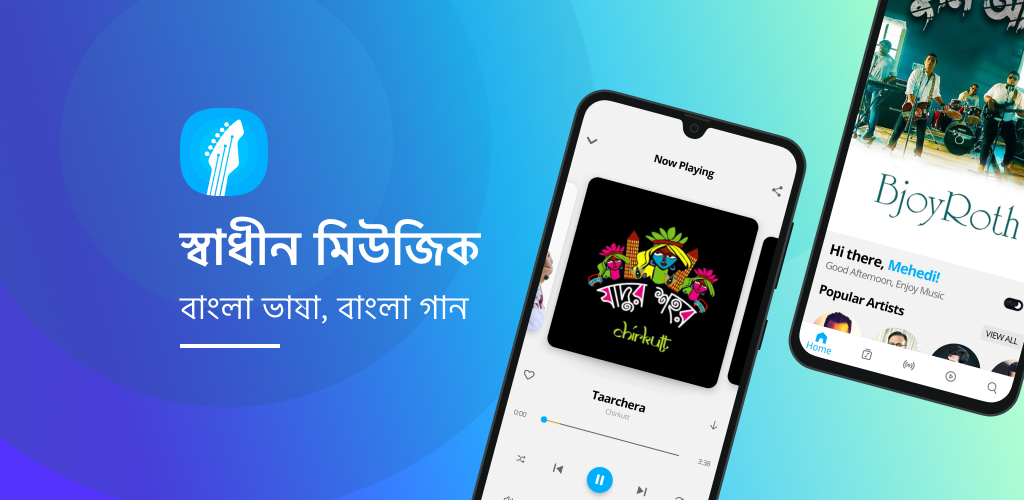


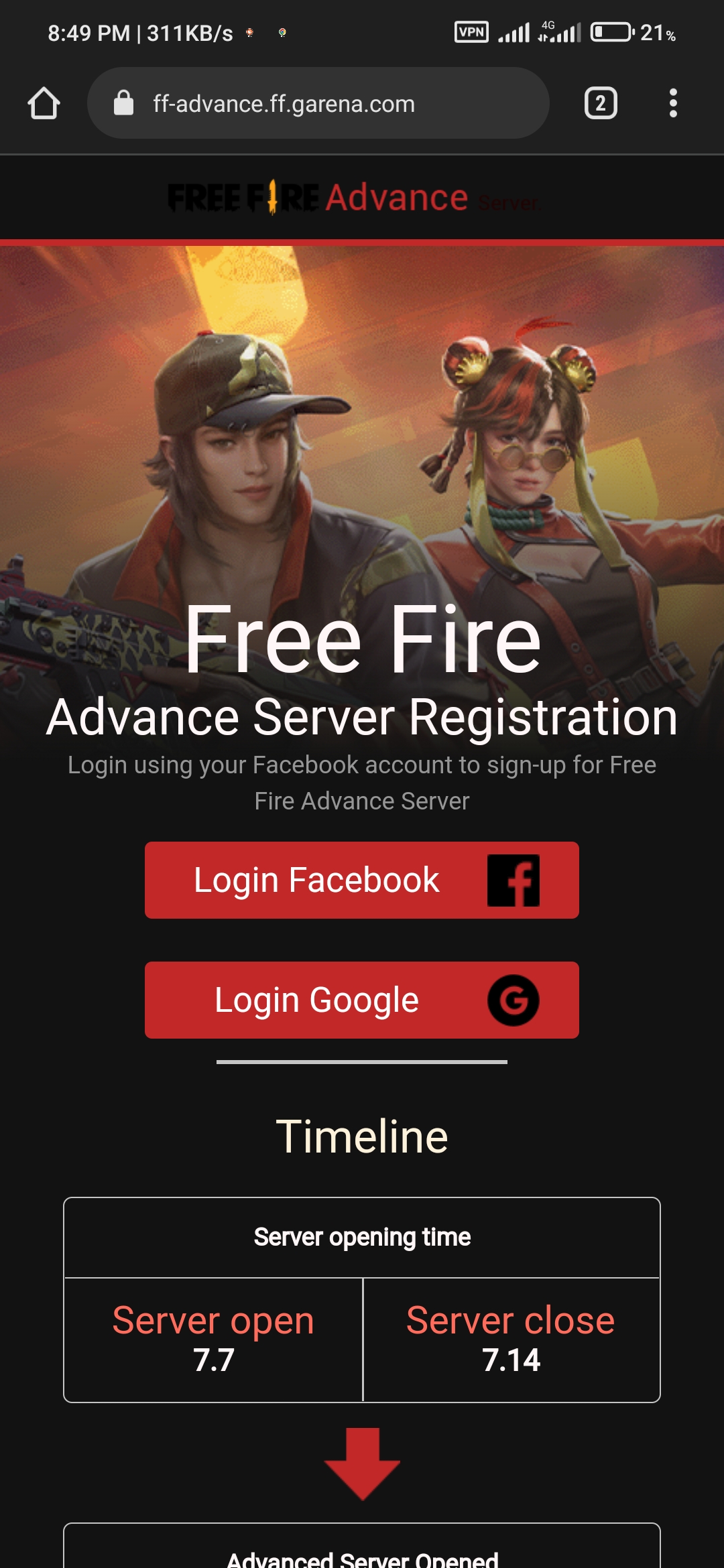
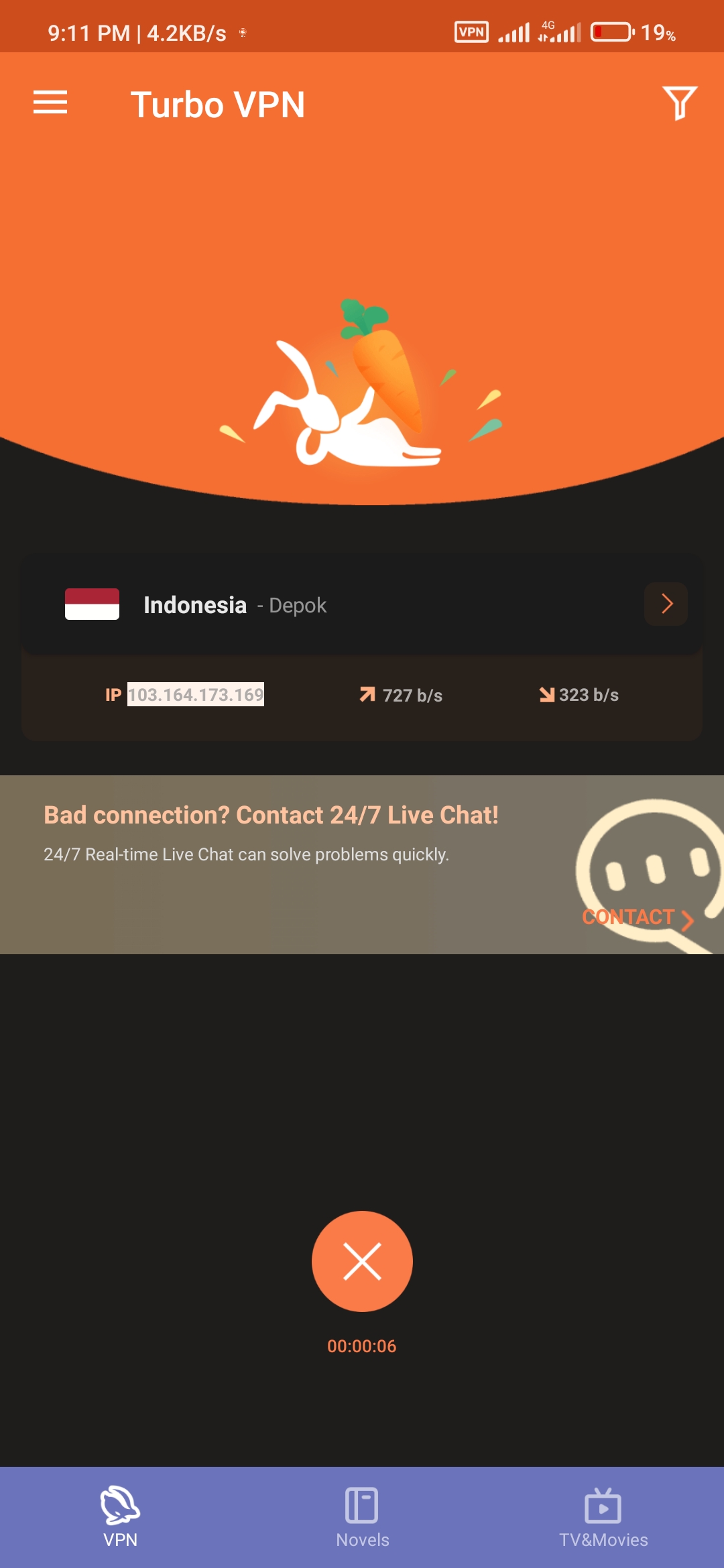
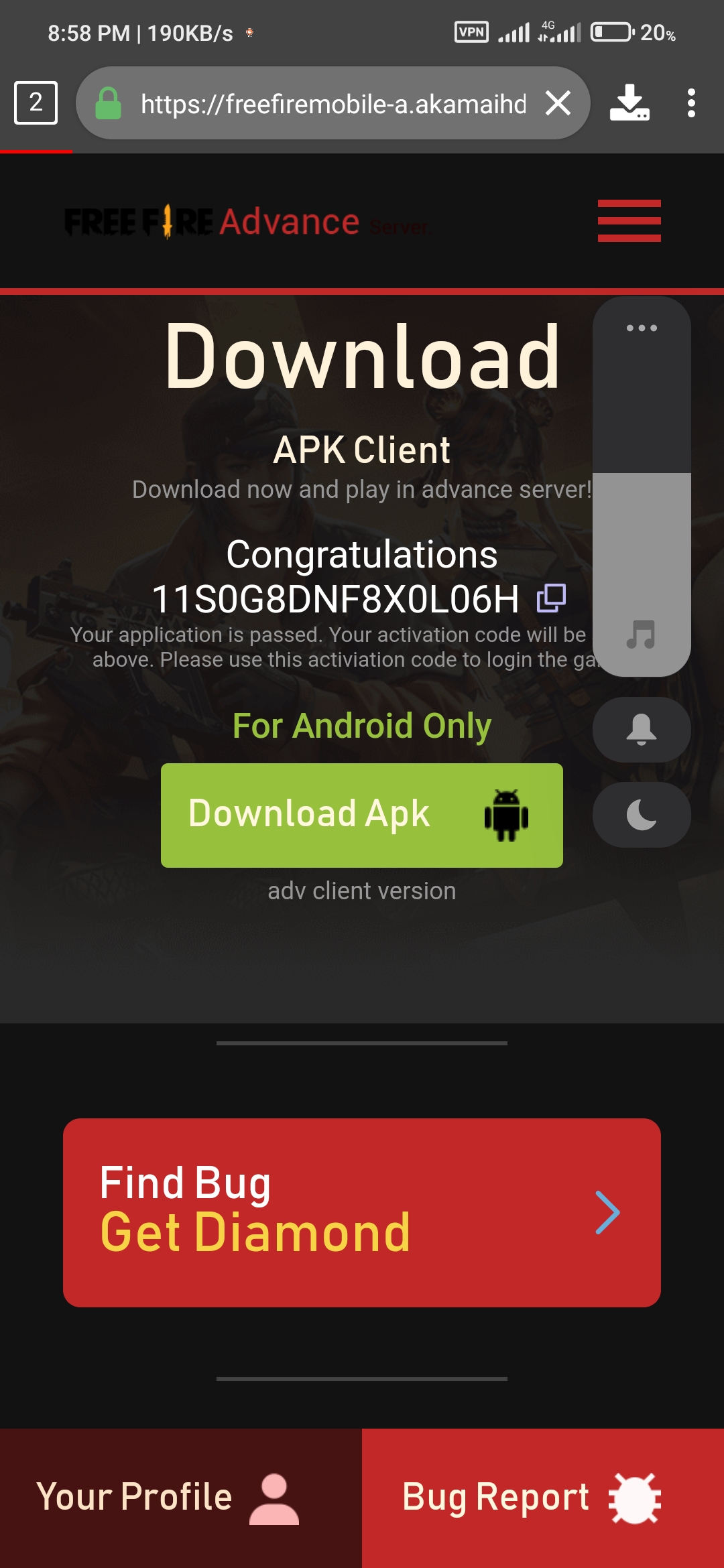
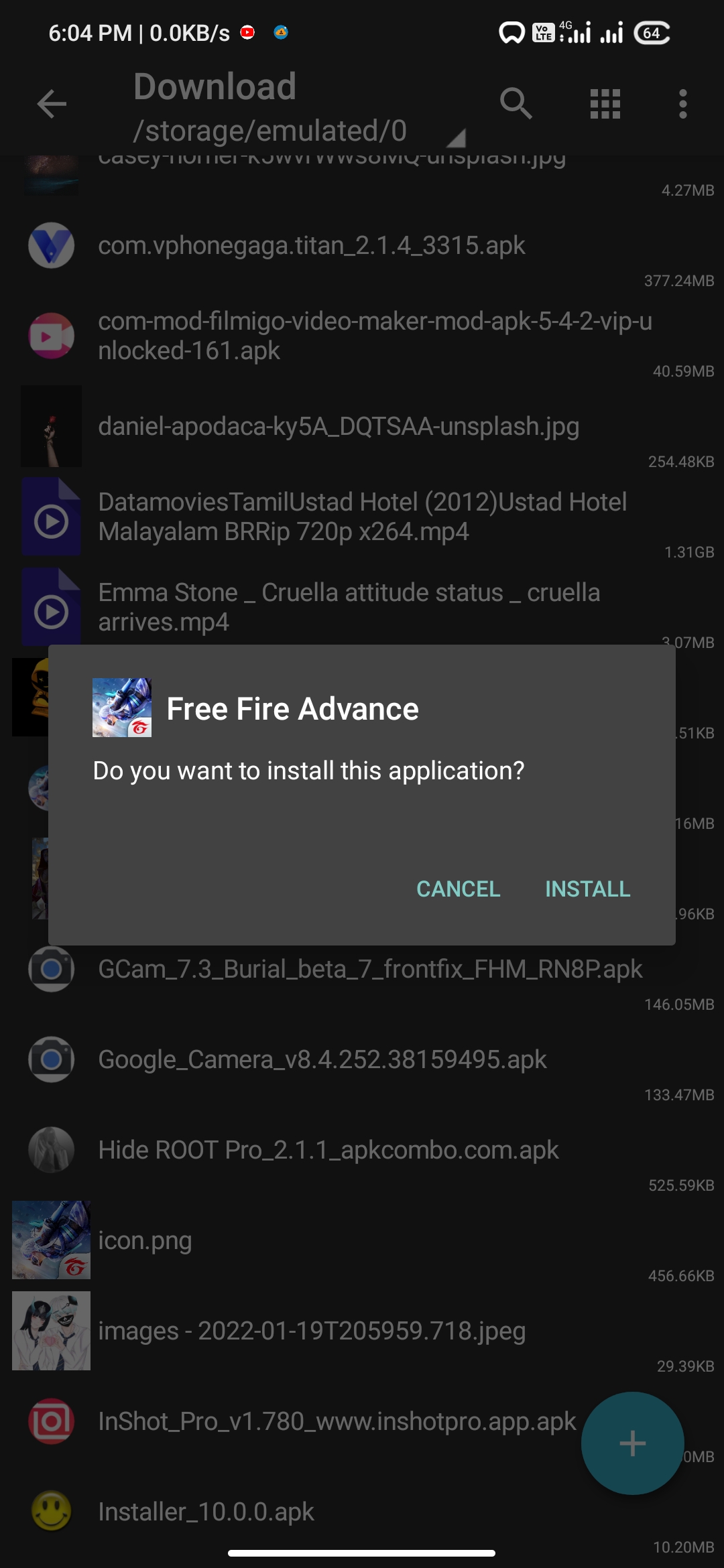


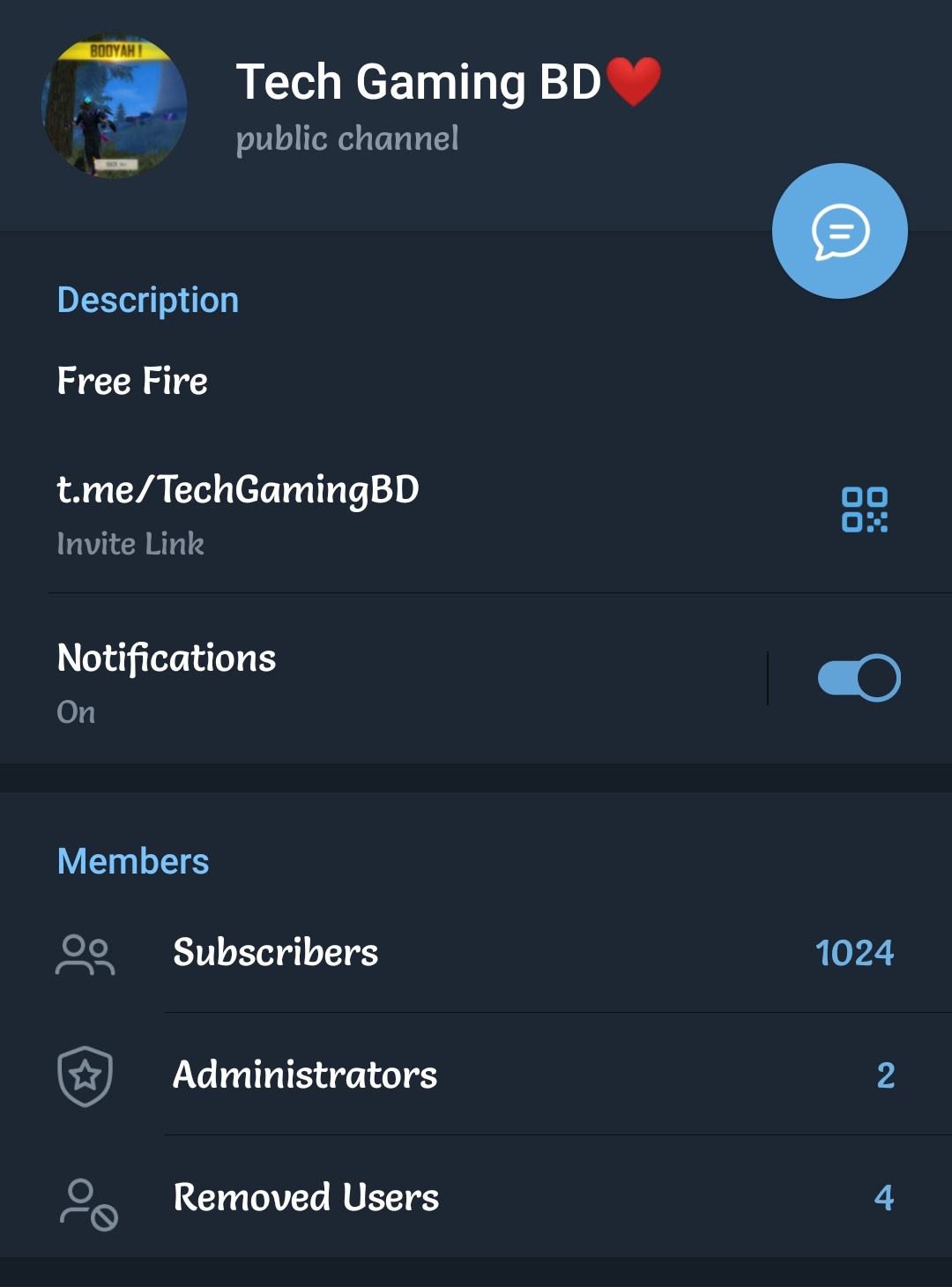

0 Comments